News
11.01.2018, 08:39 Uhr
Meltdown und Spectre: Ist Ihr Prozessor betroffen? So finden Sie es heraus
Microsoft hat zu den Intel-Lücken ein Prüfwerkzeug für Windows 10 veröffentlicht, mit dem sich Windows-Client- und Server-Systeme überprüfen lassen.
Über die Prozessorlücken Meltdown und Spectre wurde in den vergangenen Tagen schon viel berichtet. Aus den Hardware-Schwachstellen, die vor allem Intel ins Mark treffen, ergeben sich mehr als ein Dutzend Angriffsmöglichkeiten. Microsoft stellt seit dem 3. Januar einen Patch für alle Windows-10-Versionen bereit (KB4056892 für Version 1709 und KB4056891 für Version 1703). Windows-10-Anwender müssten den Software-Patch also schon seit letztem Donnerstag erhalten haben. Windows 8.1 erhielt den Patch KB4056898 und Windows 7 den Patch KB4056897. Das alles nützt aber noch nichts.
Intel verspricht, noch in diesem Monat für 90 Prozent aller Prozessoren Firmware- und Microcode-Updates zu veröffentlichen. Microsoft hat daher seit einigen Tagen für Windows 10 ein Tool veröffentlicht, mit dem Anwender überprüfen können, ob ihr System anfällig ist auf «speculative execution side-channel vulnerabilities». Vorausgesetzt werden die neusten Sicherheits-Updates und, sofern vorhanden, die neusten Treiber-Updates der Hersteller.
So funktioniert es unter Windows 10:
Hinweis: Rückfragen des Systems mit j für «ja» bestätigen. Um einen Befehl in die PowerShell zu kopieren, markieren Sie einfach jeweils den (hier fett dargestellten) Befehl, drücken Ctrl+C (Strg+C), wechseln zum PowerShell-Fenster und klicken mit rechts hinein. Das fügt die zuletzt kopierte Zeichenfolge automatisch ein.
- Im Windows-Startmenü nach «PowerSh» suchen, dann die «Windows Powershell» per Rechtsklick als Administrator öffnen.
- Install-Module SpeculationControl hineinkopieren und Enter drücken. Das Modul Speculation Control wird geladen.
- Sämtliche Anfragen mit j und Enter beantworten. Das neue Powershell-Modul ist danach installiert.
- $SaveExecutionPolicy = Get-ExecutionPolicy hineinkopieren und Enter drücken. Das sichert die aktuellen Ausführungsberechtigungen.
- Set-ExecutionPolicy RemoteSigned -Scope Currentuser hineinkopieren und Enter drücken. Das ändert die Ausführungsberechtigungen.
- Import-Module SpeculationControl hineinkopieren und Enter drücken. Das importiert das Modul.
- Get-SpeculationControlSettings hineinkopieren und Enter drücken. Das zeigt nun die Einstellungen an, um die es geht.
Nun werden eine Reihe von Ergebnissen auf Hardware- und Software-Ebene angezeigt. Der Wert «True» wäre für alle Systemebenen der geschützte Status.
Bei den meisten Anwendern dürften, bis auf das zweite Ergebnis, alle Werte im Moment noch mit False angezeigt werden.
So wird bei Suggested Actions (empfohlene Massnahmen) natürlich jetzt noch angezeigt, dass man die neusten BIOS- und Firmware-Updates installieren soll.
Wer mag, kann nun die gesicherten Ausführungsberechtigungen mit diesem Befehl wieder zurücksetzen:
Set-ExecutionPolicy $SaveExecutionPolicy -Scope Currentuser hineinkopieren und Enter drücken.
Und mit diesem Befehl das Skript wieder deinstallieren:
Get-InstalledModule SpeculationControl | Uninstall-Module hineinkopieren und Enter drücken.

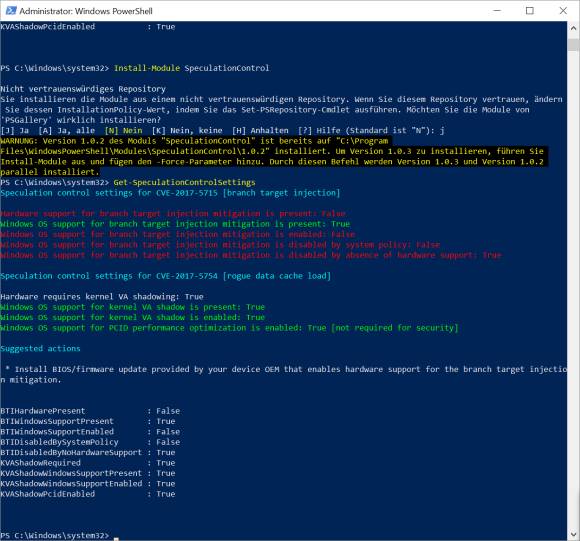





15.01.2018
15.01.2018